Как выйти из ВКонтакте на всех устройствах сразу
Пока вы авторизованы в социальной сети, у вас будет отображаться статус «Online». Браузер будет сохранять ваши данные, и при открытии Контакта, вы автоматически будете перемещаться на страницу своего профиля.
Как быть, если вы хотим из него выйти? В этой инструкции я покажу вам, как выйти из вконтакте на всех устройствах.
Оглавление:
- Если сидим вконтакте с компьютера
- Как выйти из ВКонтакте на планшете или телефоне (Android, iOS)?
- Как выйти из Вконтакте сразу со всех устройств
- Видео урок: как выйти со страницы вконтакте
- Заключение
Если сидим вконтакте с компьютера
Здесь все очень просто. Идем на свою страницу и открываем меню, в верхнем правом углу экрана. Дальше нажимаем кнопку «Выйти».

Чтобы никаких данных в браузере не сохранилось, нужно очистить кэш. Давайте сделаем это на примере Mozilla Firefox. Открываем меню и нажимаем кнопку «Настройки».

Открываем вкладку «Приватность», и нажимаем ссылку «Удалить отдельные куки».

Вводим в поиске «vk.com», и нажимаем кнопку «Удалить все».

Теперь все ваши сохраненные данные будут удалены.
Как выйти из ВКонтакте на планшете или телефоне (Android, iOS)?
Если вы используете приложение на своем мобильном устройстве (см. мобильная версия Вконтакте), сделать нужно следующее (см. скачать приложение вконтакте для андроид).
Запускаем приложение, открываем меню и идем в раздел «Настройки».

Листаем страницу в самый низ, и нажимаем кнопку «Выйти».

Как выйти из Вконтакте сразу со всех устройств
Вы можете быть авторизованы в социальной сети с нескольких устройств. Компьютер, телефон или планшет.
В том случае, если вы хотите выйти одновременно со всех устройств, есть один способ.
Это может пригодиться в том случае, если вы подозреваете взлом своего аккаунта (см. как взломать страницу вконтакте).
Итак, идем Вконтакт, открываем меню и переходим в настройки.

Идем на вкладку «Безопасность». Здесь в разделе «Последняя активность», нам нужно нажать на ссылку «Завершить все сеансы».

Ваша сессия будет разорвана на всех устройствах. Не забудьте поменять пароль вконтакте.
Видео урок: как выйти со страницы вконтакте
Заключение
Читайте также:
Как я уже сказал, выход из вконтакте на всех устройствах, может пригодиться вам в том случае, если вы не хотите, чтобы кто-то воспользовался вашей страницей. Например, если вы даете свой планшет в пользование.
Вопросы?
Вам помогла эта информация? Удалось решить возникший вопрос?
Понравилась статья? Пожалуйста, подпишитесь на нас Вконтакте!

Мой мир
Одноклассники
Google+
 Загрузка…
Загрузка…Как выйти из вк на всех устройствах — All Vk net
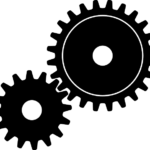 А вы знали, что нельзя заходить на свою страничку в социальную сеть «Вк» с чужого компьютера или телефона? Думаю, что нет. Наверняка, все думают, что если зайти со смартфона друга и выйти оттуда, то с вашей страницей ничего не случится. А вот и ошибайтесь. Заходя с чужих устройств, не важно вышли вы или нет, этот человек будет иметь прямой доступ к вам и, следовательно, если ему пригодится ваш аккаунт, то он может это сделать. В этой статье мы поговорим не только о том, как выйти из ВК на всех устройствах, но и о том, как это делать правильно.
А вы знали, что нельзя заходить на свою страничку в социальную сеть «Вк» с чужого компьютера или телефона? Думаю, что нет. Наверняка, все думают, что если зайти со смартфона друга и выйти оттуда, то с вашей страницей ничего не случится. А вот и ошибайтесь. Заходя с чужих устройств, не важно вышли вы или нет, этот человек будет иметь прямой доступ к вам и, следовательно, если ему пригодится ваш аккаунт, то он может это сделать. В этой статье мы поговорим не только о том, как выйти из ВК на всех устройствах, но и о том, как это делать правильно.
Как выйти из ВК с компьютера?
Содержание статьи (навигация)
Начинаем мы с компьютера, потому что многие пользователи, используя чужой компьютер вписывают свои личные данные и, следовательно, при неосторожности могут их потерять. Чтобы подобного не случилось, необходимо выполнить пару действий.
Для начала выйдете со своей персональной страничке. Для этого нужно кликнуть по круглой аватарке, которая находится наверху и нажать на «Выйти».
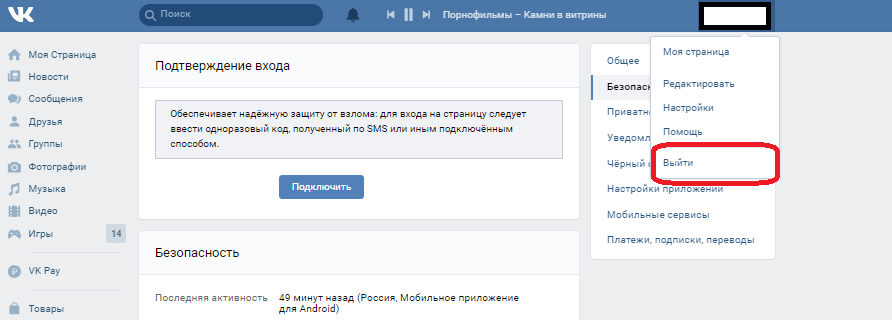
Многие пользователи думают, что сделав два-три клика им ничего не грозит, ведь они вышли из социальной сети. Однако это не так, потому что все внесённые данные сохраняются автоматически в браузере. Чтобы удалить эти данные нужно зайти в «Настройки» вашей программы.
Найти пункт «Дополнительные». В нем вы должны найти раздел «Пароли и формы» и нажать на пункт «Настроить».

Перед собой вы увидите страницу, где сохраняются ваши пароли с разных сайтов. Чтобы их удалить, необходимо нажать на «ВЫКЛ» или на черточку голубого цвета. А затем нажать на «Удалить». После чего пароль удалится с компьютера.
Как выйти из ВК со смартфона?
В данной части статьи мы поговорим о том, как выйти со своего мобильного устройства. Отметим, что пример будет приводится через официальный клиент «ВК». В других подобных программах настройки мало, чем отличаются.
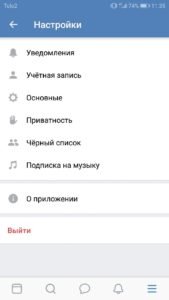
Так, после того как вы зашли в приложение, откройте «Настройки».
Прокрутив страницу до самого низа, находим и кликаем по пункту «Выйти».
Так, вы выйдите с приложения, но если вы предпочитаете заходить в социальную сеть через мобильный браузер, то все те шаги, которые были описаны выше ничем не отличаются друг от друга.
Как выйти из ВК на всех устройствах?
Теперь, самое главное. Иногда большинство пользователей социальной сети «ВК» скачивают множество других приложений, через которые заходят в свой аккаунт. Многие приложения требуют разрешения и, следовательно, вы его даете. После того как вам надоел это софт и вы решили скачать, что-то новое, знайте, что, разрешив программе обрабатывать ваши данные, софт будет иметь доступ к вашему аккаунту. Чтобы выйти из всех устройств и программ, вам необходимо первым делом зайти с полной версии сайта и выбрать «Настройки».
После этого справа переключитесь на вкладку «Безопасность». Рядом с пунктом «Последняя активность» вы увидите кнопку «Завершить все сеансы» — нажмите на нее, чтобы выйти из аккаунта ВК на всех устройствах.
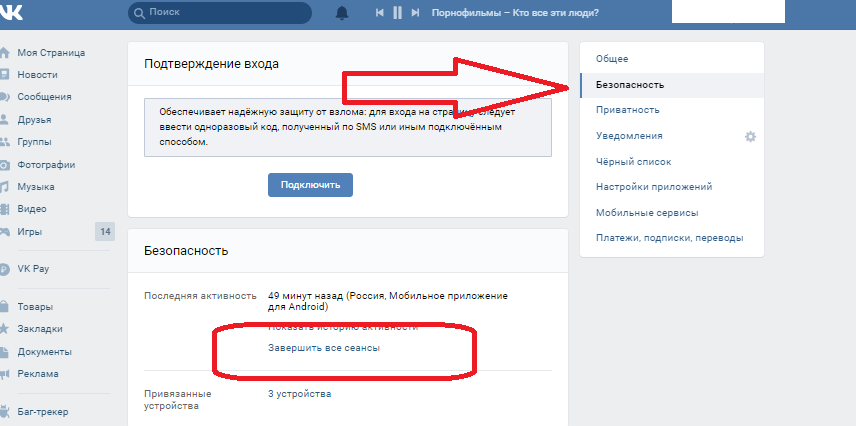
Как видите, ничего сложного в том, чтобы выйти со всех устройств ничего нет. Постарайтесь в дальнейшем не заходить на свою страницу в социальной сети Вконтакте через мобильные устройства и компьютер своих друзей. Используйте свои персональные устройства. Надеемся, что данная статья помогла вам в решении вашей проблемы.
Данная процедура чаще всего используется при подозрении на взлом. Первая рекомендация — это немедленно сменить пароль, и разорвать все активные подключения.
Это нужно для того, чтобы «выгнать» злоумышленника с нашего профиля, и быстро изменить данные для входа. Здесь же советую сразу подключить двухфакторную авторизацию.
Но вернемся к теме этого материала.
Как завершить все активные сеансы и выйти со всех устройств ВКонтакте?
Для этого у нас должен быть доступ к своему профилю. Если уже поздно, и войти не удается, начинаем процесс восстановления страницы.
К нашей теме. Эту процедуру нужно уметь делать с компьютера и через мобильное приложение на телефоне. Не известно, в какой ситуации Вы окажетесь, и с какого устройства придется работать. И предварительно лучше проверить факт взлома, через инструмент просмотра активности и входов ВК.
Сначала с компьютера
Авторизуйтесь на своей странице. Если забыли данные — вот подсказка.
Теперь открываем меню в правом верхнем углу, и идем в раздел «Настройки«. Затем переходим на вкладку «Безопасность«.
Здесь нам нужно нажать на ссылку «Завершить все сеансы«.
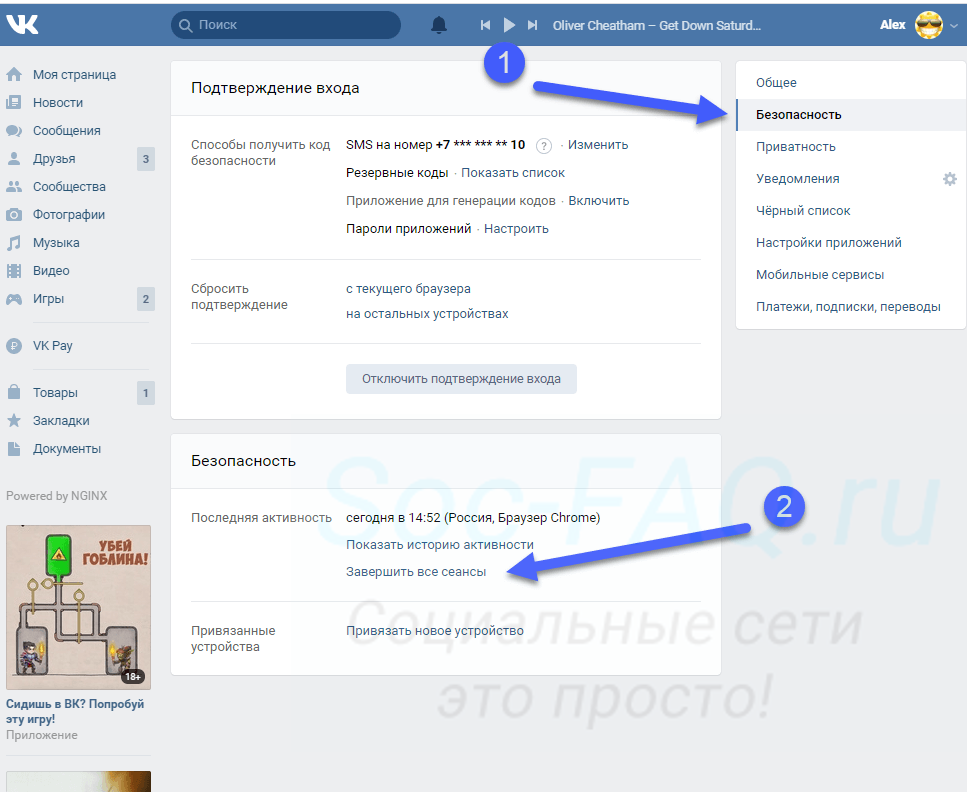 Ссылка для завершения активных сеансов
Ссылка для завершения активных сеансовПолучим уведомление о том, что все сеансы, кроме текущего, были завершены. Попробуйте открыть приложение на телефоне — вы увидите, что вас отключили от социальной сети. С снова нужно выполнять вход.
Осталось завершить текущую сессию. Открываем меню и нажимаем «Выйти«.
Смысл этой процедуры в том, чтобы отключить злоумышленника. Затем быстро поменять пароль.
Теперь повторим с телефона
Вы уже попробовали найти нужную функцию в приложении? Если да, то убедились, что ее там нет. Как быть, если под рукой нет компьютера.
Придется идти обходным путем. Запускайте любой браузер, и переходите по ссылке:
https://m.vk.com/
Зайдите к себе на страницу. Теперь в правом нижнем углу откройте меню, и на следующем шаге нажмите «Версия для компьютера«.
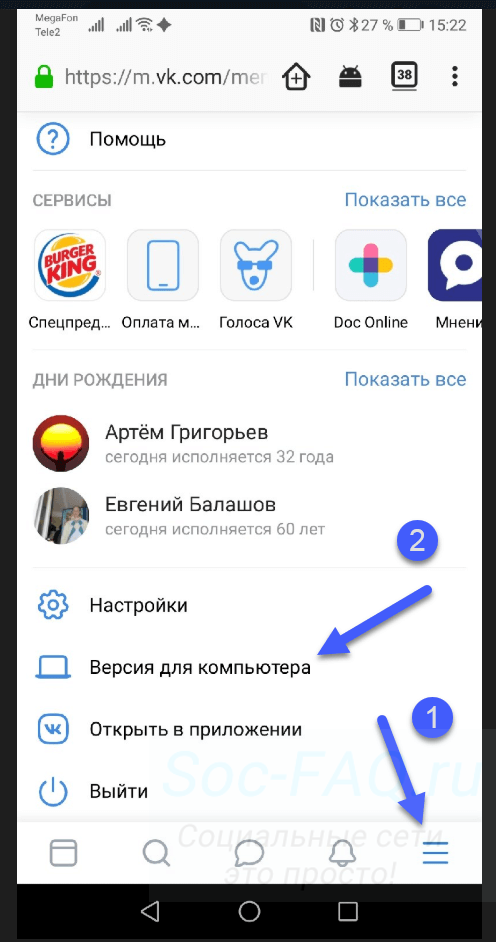 Переходим в полную версию ВК с телефона
Переходим в полную версию ВК с телефонаТеперь повторяем процедуру. Идем в настройки, затем к параметрам безопасности, и завершаем сеансы.
Для завершения закончите текущий сеанс. В настройках нажмите «Выйти«.
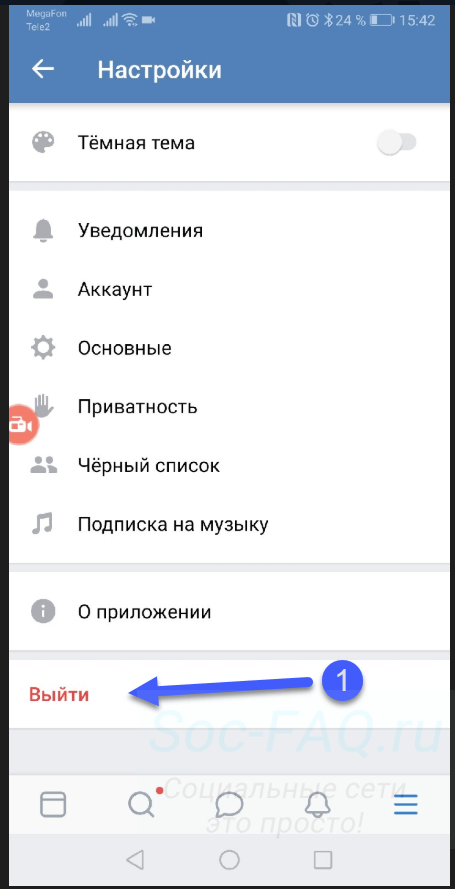 Заканчиваем текущий сеанс с телефона
Заканчиваем текущий сеанс с телефонаИспользуйте эту методику, чтобы обезопасить свою страницу от злоумышленников.
Видео гид. Как выйти со всех устройств в ВК?
Как выйти со всех устройств Вконтакте
Обычно когда вы заходите Вконтакте с компьютера или с телефона вы либо вводите пароль, либо переходите на свою страницу сразу, так как ваш браузер этот пароль сохранил. Второй вариант удобный, так как он экономит время, и вам не нужно каждый раз заново вводить пароль. Однако этот метод не совсем безопасный. Что делать, если ваш браузер сохранил пароль от Вконтакте, но вы задумались о безопасности своей страницы и захотели выйти таким образом, чтобы пароль не сохранялся?
Удаление данных сайтов
Сначала нажмите на свою аватарку в правом верхнем углу, и выберите пункт «выйти».
Далее необходимо зайти в настройки браузера и очистить куки. Правда из-за этого могут сброситься сохраненные пароли и на других сайтах и сервисах. В некоторых браузерах есть возможность удалить куки за последний час работы. Это особенно удобная функция для тех, кто зашел на свою страницу с чужого компьютера.
Это позволит вам удалить автоматический доступ к странице Вконтакте без введения пароля. С этого момента вам снова нужно будет вводить пароль вручную.
Как выйти со всех устройств сразу
Для того чтобы завершить все сеансы Вконтакте со всех устройств вы можете перейти в настройки страницы в раздел «Безопасность» и найти в нем вкладку «Завершить все сеансы». Чуть выше есть еще одна вкладка «показать историю активности». Вы также можете кликнуть по ней, и узнать с каких устройств был осуществлен вход на вашу страницу.
Этой функцией рекомендуется воспользоваться после каждого посещения своей страницы через чужие устройства, чтобы предотвратить взлом своей страницы.
Чтобы покинуть свою страницу с мобильного устройства, необходимо нажать в левом верхнем углу на значок трех горизонтальных линий, и выбрать в появившемся меню функцию «Выход».
Настройки безопасности в мобильной версии Вконтакте
В мобильной версии Вконтакте отсутствует функция «завершить все сеансы», однако в настройках страницы в разделе «безопасность» есть вкладка показать историю активности, где можно просмотреть все устройства, с которых в последнее время посещалась ваша страница. Также в этом разделе есть функция «подключить» номер телефона, благодаря которой вы можете осуществлять вход Вконтакте только с подтверждение кода, который придет вам на мобильный телефон.

Автор Ирина Егорова На чтение 3 мин. Просмотров 332 Опубликовано
Всем привет, уважаемые читатели блога AFlife.ru! Представьте, что вы были в гостях и открывали свою страничку ВК с чужого компьютера, забыв удалить свои данные. Или у вас украли телефон, а общий пароль на нем не установлен. Неприятно, правда? Проблема может усугубиться тем, что к вашему профилю ВКонтакте получит доступ чужой человек, который сможет прочитать переписку или другие личные данные. Есть надежный способ, как выйти в ВК со всех устройств быстро и без проблем.
Через настройки аккаунта ВК
Простой и доступный вариант, как закрыть все текущие сессии пользователя, осуществляемый буквально в пару кликов. Вот пошаговая инструкция, как им воспользоваться:
- зайдите на свою страницу ВКонтакте;
- в правом верхнем углу нажмите на свою аватарку и пройдите по ссылке «Настройки» в выпадающем списке;
- выберите в правом меню раздел «Безопасность»;
- нажмите «Завершить все сеансы».
После этого на экране появится сообщение, что все сеансы, кроме текущего, завершены. Просто, быстро и надежно. В принципе, никакие другие способы больше не нужны, потому как социальная сеть сама предусмотрела такой вариант развития событий. Система позволяет завершить сессию на всех устройствах, кроме текущей.
Если одновременно в вашем аккаунте находится кто-то другой, он сразу же автоматически выйдет из соцсети. Если вы желаете выйти и из текущего сеанса, нажмите на соответствующую кнопку в настройках. Правда, есть у этого метода и побочный эффект – при следующем посещении ВКонтакте вам придется заново вводить логин и пароль.
Кстати, в настройках присутствует еще одна любопытная функция – просмотр активности за последнее время. Если вы подозреваете, что в ваш профиль заходил другой человек, проверьте историю посещений. ВК показывает, когда и с какого устройства был осуществлен вход.
К сожалению, такие функции не предусмотрены в мобильной версии соцсети. Придется войти в ВКонтакте на компьютере или через браузер на своем устройстве.


 Другие способы
Другие способы
Моментально решить вопрос можно, если авторизоваться в соцсети и сменить пароль. Если кто-то сидит на сайте под вашим именем, она сразу же потеряет доступ к профилю. Но для этого вам нужно сначала ввести старый пароль, а в некоторых случаях и подтвердить операцию кодом с мобильного телефона (если вы сами подключили эту опцию).
Если по каким-то причинам не хотите воспользоваться приведенным выше алгоритмом действий, можно попробовать по-другому. Но выход будет осуществлен только на том компьютере в браузере, с которого вы будете проводить эти операции:
- Нам нужно сделать удаление файлов cookie, которые запоминают информацию, введенную вами на сайтах, в том числе и социальных сетей.
- В каждом браузере порядок действий может различаться, но суть сохраняется. Вам нужно зайти в настройки программы и удалить cookie.
- Одновременно можно почистить историю посещений и пароли, сохраненные в браузере, чтобы наверняка информация не «всплыла».
В любом случае не забывайте, что при входе ВКонтакте с незнакомого устройства всегда нужно убирать галочку запоминания пароля. Чтобы случайно ваши данные не попали в руки к мошенникам или просто любопытным знакомым. Кстати, после посещения ВК на стороннем компьютере не лишним будет точно также почистить cookie и журнал, тогда точно можно быть уверенным, что никто чужой не получит доступ к странице.
Вам может быть интересна тема: Как временно или навсегда удалить профиль ВКонтакте
Если вам понравилась наша статья, то делитесь ею в социальных сетях и обязательно подписывайтесь на обновления блога, чтобы не пропустить много чего интересного!
ПОДПИШИСЬ И НАЧНИ ПОЛУЧАТЬ ЛУЧШИЕ СТАТЬИ ПЕРВЫМ
Email*
Подписаться
Как выйти со всех устройств ВКонтакте

Наверняка, многие пользователи социальной сети ВКонтакте сталкивались с такой ситуацией, когда крайне необходимо завершить сразу все сессии (например, в случае потери телефона с открытой страницей с конфиденциальными данными и т.п.). К счастью, администрация сервиса предусмотрела подобную возможность.
Выходим из ВКонтакте на всех устройствах
Чтобы сделать это, понадобится едва ли минута времени пользователя.
- Открываем «Настройки» сайта.
- Переходим в раздел «Безопасность».
- В нижней части страницы находим ссылку «Завершить все сеансы».
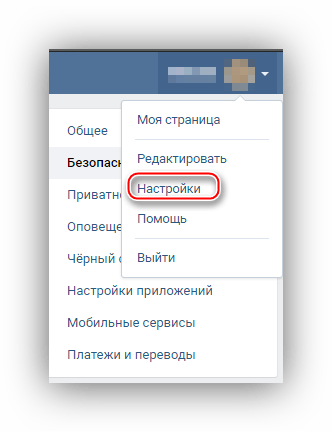

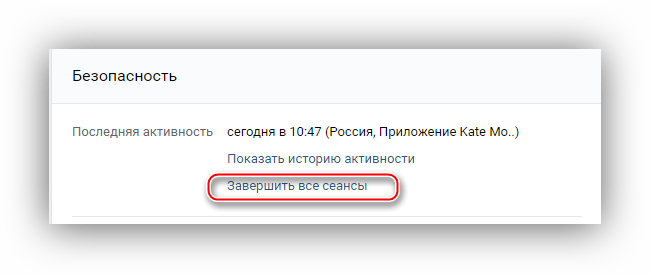
После нажатия на нее все сеансы, кроме текущего, будут закрыты, а на месте ссылки появится надпись «Все сеансы, кроме текущего, завершены».
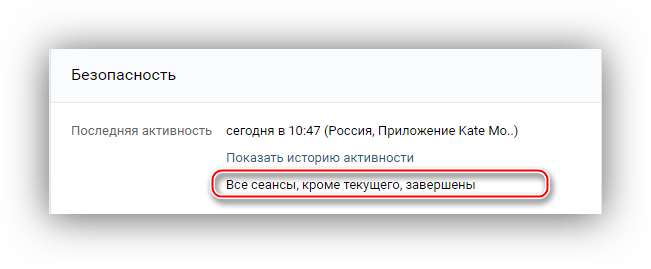
В случае, если основная ссылка по какой-либо причине не работает, то можно нажать на «Показать историю активности»
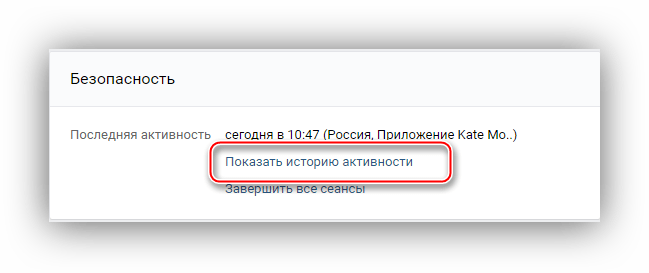
и уже здесь нажать на ссылку «Завершить все сеансы».
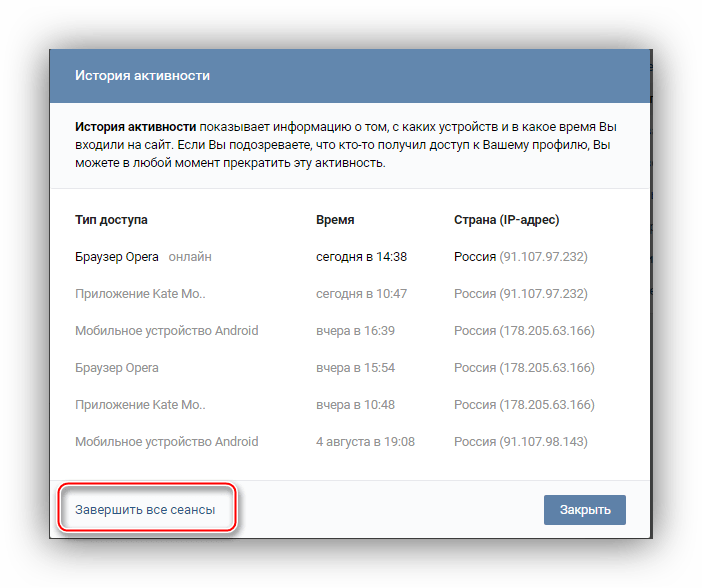
Здесь же можно посмотреть, осуществлялся ли вход на страницу посторонними лицами.
Указанные действия должны помочь пользователям решить свои проблемы с сайтом и, возможно, даже спасти их личные данные.
 Мы рады, что смогли помочь Вам в решении проблемы.
Мы рады, что смогли помочь Вам в решении проблемы. Опишите, что у вас не получилось.
Наши специалисты постараются ответить максимально быстро.
Опишите, что у вас не получилось.
Наши специалисты постараются ответить максимально быстро.Помогла ли вам эта статья?
ДА НЕТКак выйти со всех устройств ВКонтакте с телефона
В настоящее время, каждый пользователь может зайти на свою страницу ВКонтакте не только с компьютера, но и с телефона, через официальное приложение, мобильную версию или Kate Mobile.
Данные авторизации (логин, пароль) сохраняются, и для доступа к страничке, нужно просто запустить приложение, или открыть сайт ВКонтакте в браузере.
Это конечно очень удобно, однако случаются ситуации, когда необходимо срочно выйти со всех устройств ВКонтакте с телефона Андроид или Айфона.
К примеру при утере, краже телефона, при открытии своей страницы на чужом устройстве и.т.д. В общем когда доступ, может получить сторонний человек.
Выходим из ВКонтакте на всех устройствах с телефона
Для того чтобы это реализовать, нужно использовать мобильную версию ВКонтакте, так как в приложении, такой возможности не предусмотрено.
1. Жмём на значок «Меню», в нижнем правом углу, далее переходим в настройки, нажав на шестерёнку. 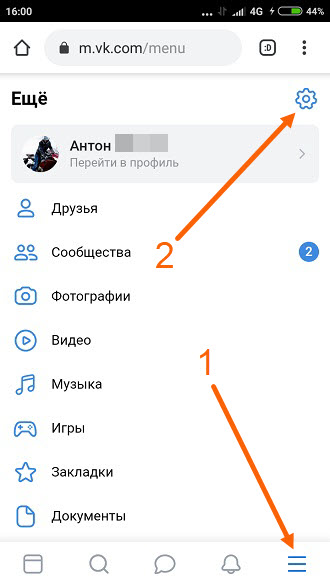
2. В настройках переходим в раздел «Безопасность». 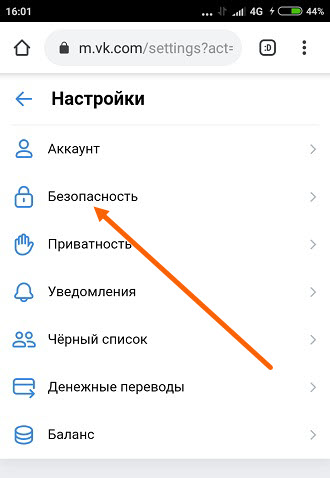
3. На открывшейся странице, жмём на ссылку «Показать историю активности». 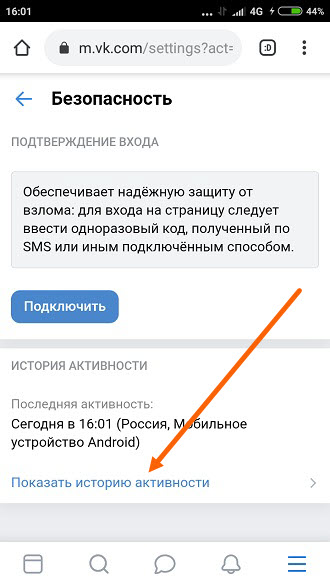
4. В самом низу истории активности, жмём на ссылку «Завершить все сеансы».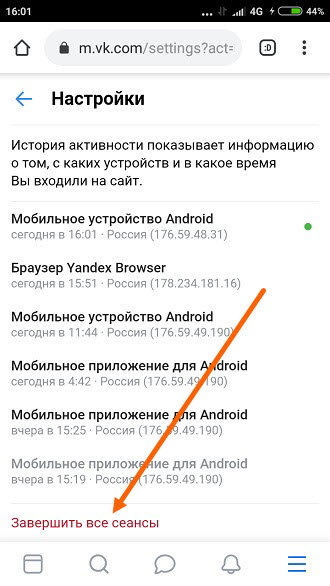
Внимание после выхода со всех устройств, можно, а в некоторых случаях нужно, сменить пароль. Так как при повторном входе с других устройств, данные авторизации могут автоматически заполняются браузером, останется только нажать кнопку «Войти».
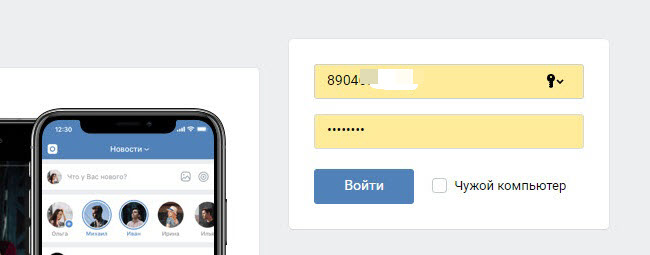
Gmail: как выйти из нескольких устройств
Если вы переключаетесь между различными компьютерами для работы и личного пользования, вам нужно убедиться, что вы вышли из своих учетных записей Gmail, когда эти устройства не используются.
Что еще более важно, если ноутбук или мобильное устройство будет утеряно или украдено, важно знать, как немедленно отключить от него ваши личные учетные записи. Выход из Gmail с нескольких устройств прост и может быть сделан в два быстрых клика.
Вот как это делается:
- На настольном компьютере войдите в Gmail и прокрутите вниз до нижней части своего почтового ящика.
- Вы должны увидеть мелкий шрифт с надписью «Последние действия в аккаунте». Нажмите кнопку «Подробности» прямо под ней.
- Нажмите кнопку «Выйти из всех других веб-сеансов», чтобы удаленно выйти из Gmail с компьютеров в других местах. Под этой кнопкой также можно просмотреть список устройств, которые недавно вошли в вашу учетную запись Gmail.
Краткое руководство. Беседы с самыми влиятельными лидерами в сфере бизнеса и технологий.
Спасибо!
В целях вашей безопасности мы отправили электронное письмо с подтверждением на указанный вами адрес.Нажмите на ссылку, чтобы подтвердить свою подписку и начать получать наши информационные бюллетени. Если вы не получите подтверждение в течение 10 минут, проверьте папку со спамом.Свяжитесь с нами по адресу [email protected].
,Если вы забыли выйти из Facebook на общедоступном устройстве или подозреваете несанкционированный сторонний вход, первое, что нужно для защиты вашей учетной записи, — это выход из социальной сети на всех ваших устройствах. Вам не нужно делать это вручную. Facebook может идентифицировать все устройства, которые в настоящее время вошли в систему, и позволяет вам выйти из своей учетной записи на всех них одновременно.
1. Нажмите стрелку вниз в правом верхнем углу, чтобы открыть меню.
(Фото предоставлено: Facebook)2. На левой панели выберите Безопасность и Логин .
(Изображение предоставлено: Facebook)3. В разделе «Где вы вошли в систему» щелкните См. Больше .
(Изображение предоставлено: Facebook)4. В конце списка сеансов щелкните Выйти из всех сеансов .
(Изображение предоставлено: Facebook)5. В диалоговом окне нажмите Выйти , чтобы подтвердить действие выхода из системы.
(Изображение предоставлено: Facebook) ,